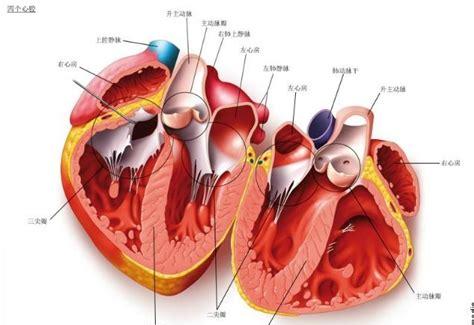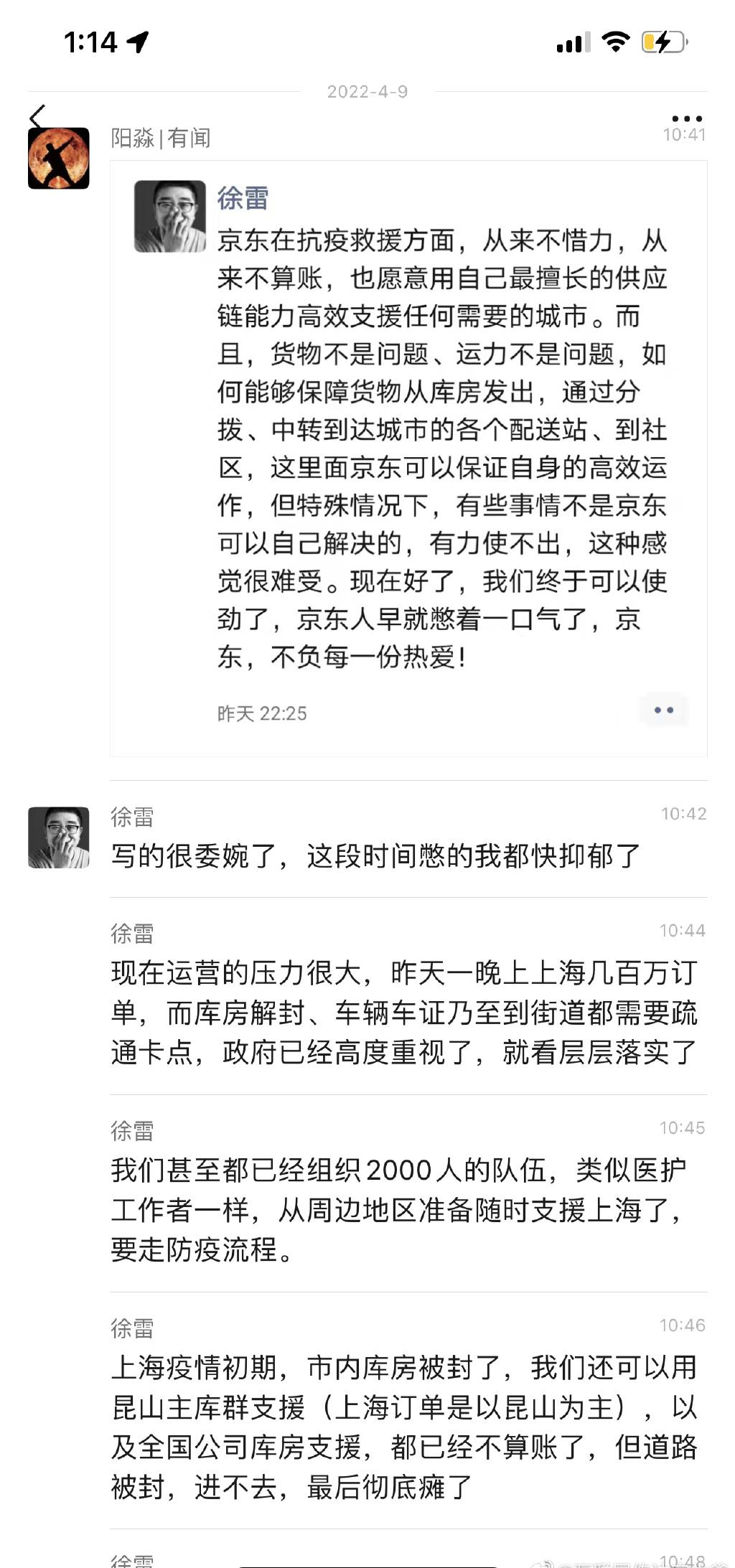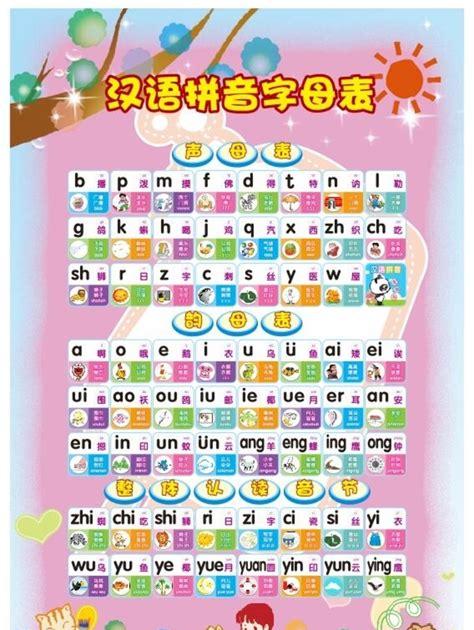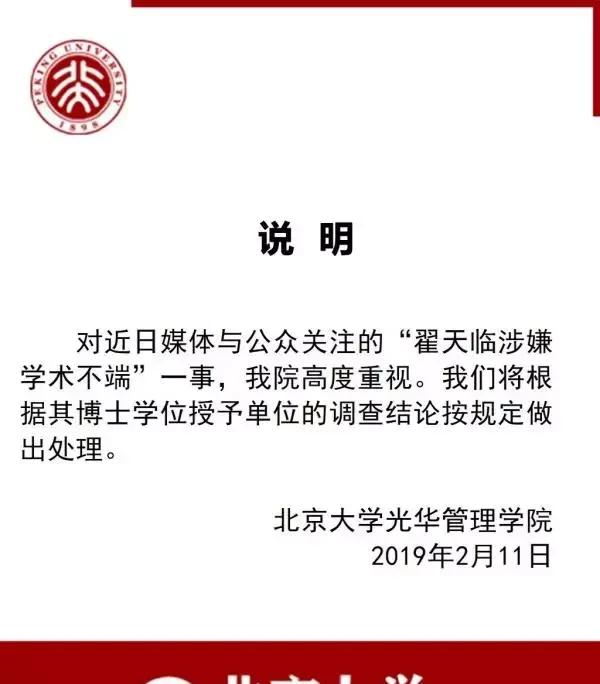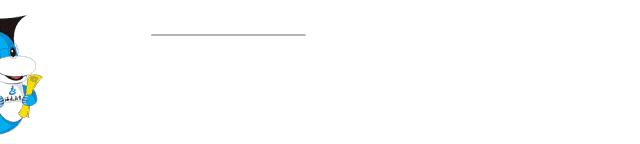
hello,小海豚们,又到了,小编推送文章的时间啦!
前段时间华东理工大学给大家提供了真人示范的“双机位”操作哦(具体文章课查看:揭秘!十几位刚结束复试的学长/学姐告诉你“现场”到底是什么样),虽然双机位的演示视频有了,但是面试软件如何操作,大家有真的演练一下吗?
近期是高校举行复试的高峰,虽然在复试前面试老师都会和考生对将要使用到的软件进行演练,但是还是有考生在面试过程中由于软件操作不当,有了一些小失误。
?? 钉钉
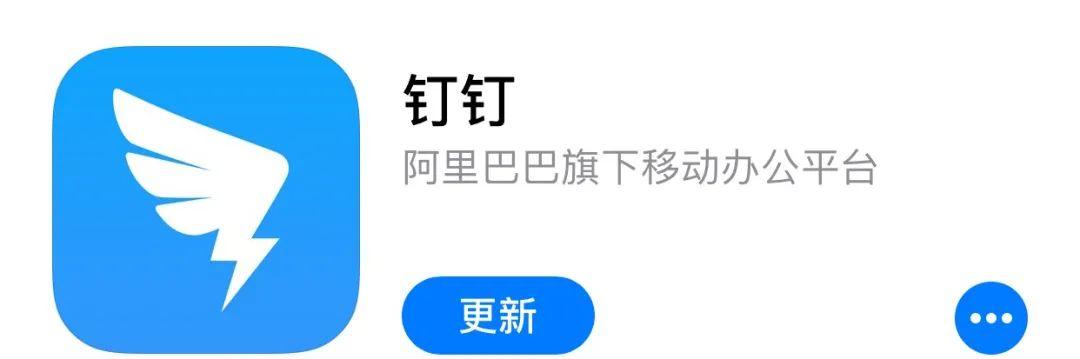
1. 【下载安装&注册登陆】
这个不用本萌教吧,大家都是要读研究生的。
2.【添加好友】
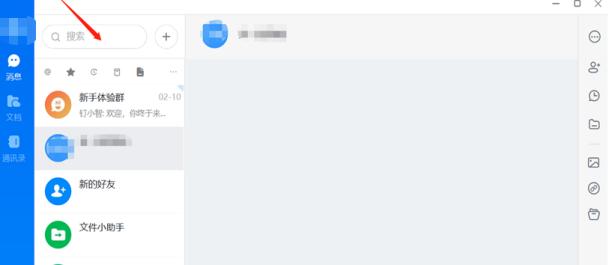
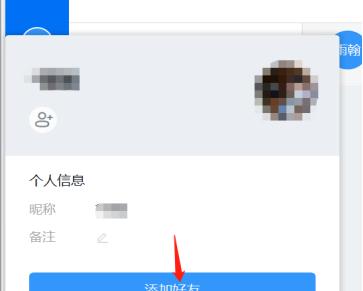
【接受好友申请】
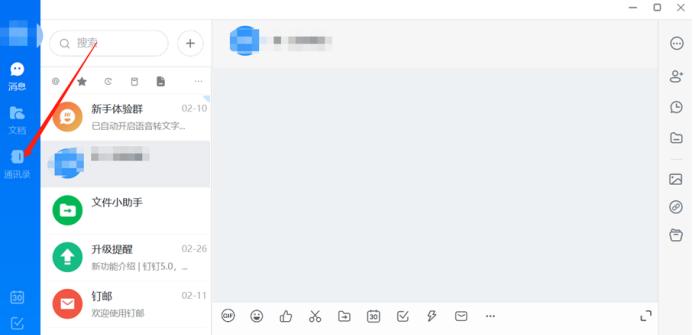

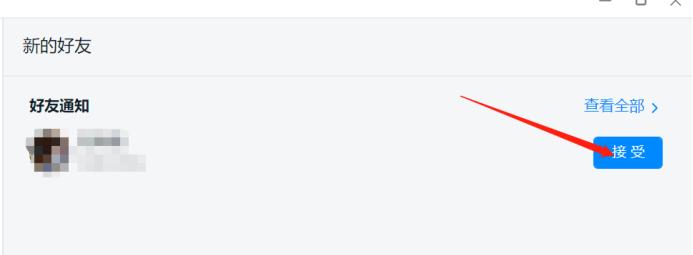
3. 【加入视频会议】(电脑端)
方法1:对方邀请,加入会议
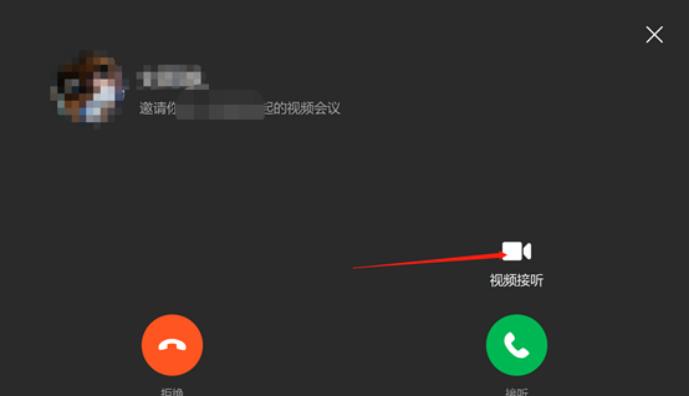
方法2:输入入会口令,加入会议
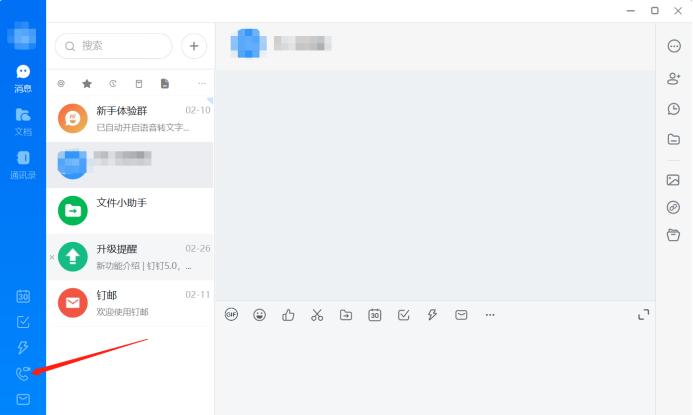
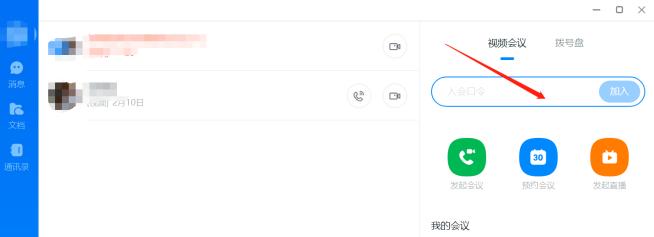
????注意事项:
打开与关闭摄像头与麦克风同理(红色箭头)。
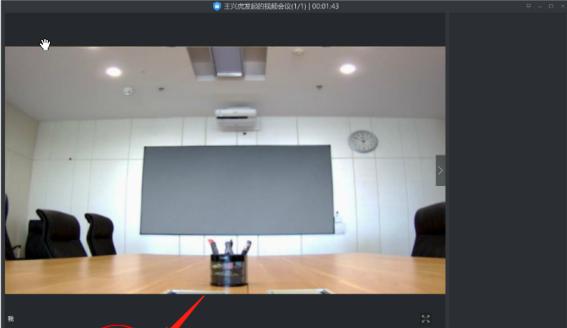
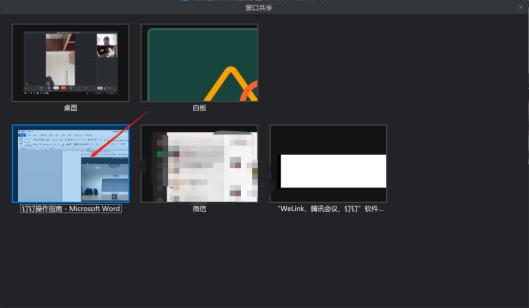
【口令加入视频会议】(手机平板)
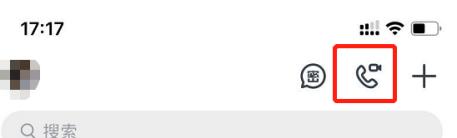
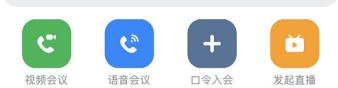
?? WeLink
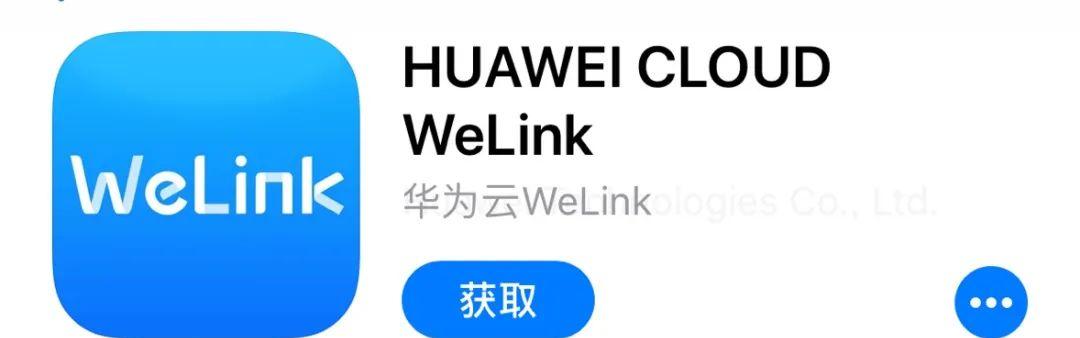
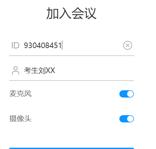
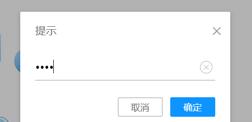 会议如下图。(扬声器、声音、摄像头灯开关在下方调节)。
会议如下图。(扬声器、声音、摄像头灯开关在下方调节)。
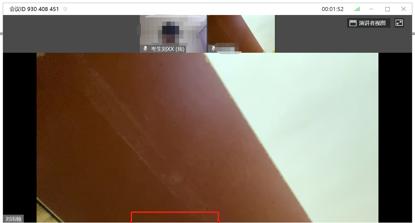 【手机平板端加入视频会议】Step1:打开“WeLink”图标。
【手机平板端加入视频会议】Step1:打开“WeLink”图标。
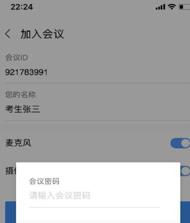 Step5:进入会议后,如下图所示。(扬声器、声音、摄像头灯开关在下方调节)。
Step5:进入会议后,如下图所示。(扬声器、声音、摄像头灯开关在下方调节)。
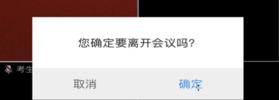
?? Zoom
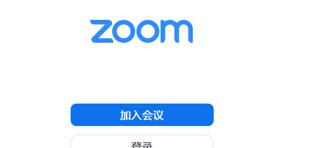 Step2:输入会议ID和你的姓名。(会议ID及姓名根据老师要求来写。下方摄像头及语音等参数根据要求来设置)。
Step2:输入会议ID和你的姓名。(会议ID及姓名根据老师要求来写。下方摄像头及语音等参数根据要求来设置)。
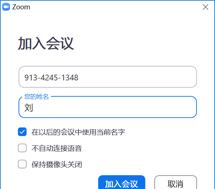 Step3:输入参会密码。(相关老师提供)
Step3:输入参会密码。(相关老师提供)
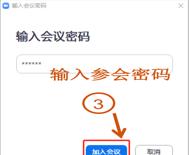
4.等待加入会议。
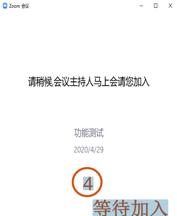
????注意事项:如果您拿到的是一个会议的邀请链接,那么通过浏览器打开链接即可自动加入会议。例如:邀请链接格式为https://open.jishicloud.com/j/xxxxxxxxxx,链接末尾的xxxxxxxxxx是您要加入的会议ID。例如:https://open.jishicloud.com/j/18511696286,链接末尾的18511696286就是您要加入的会议ID。2.【电脑端其他操作说明】1.主界面参数
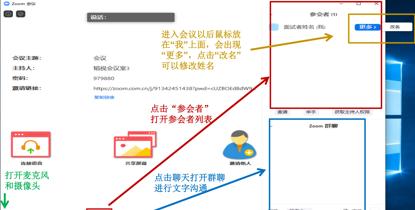 2.修改姓名
2.修改姓名
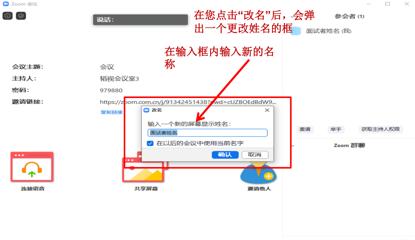 3.麦克风与摄像头设置
3.麦克风与摄像头设置
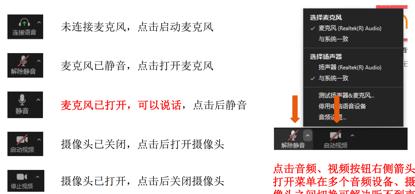 4.屏幕共享
4.屏幕共享
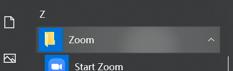
??腾讯会议
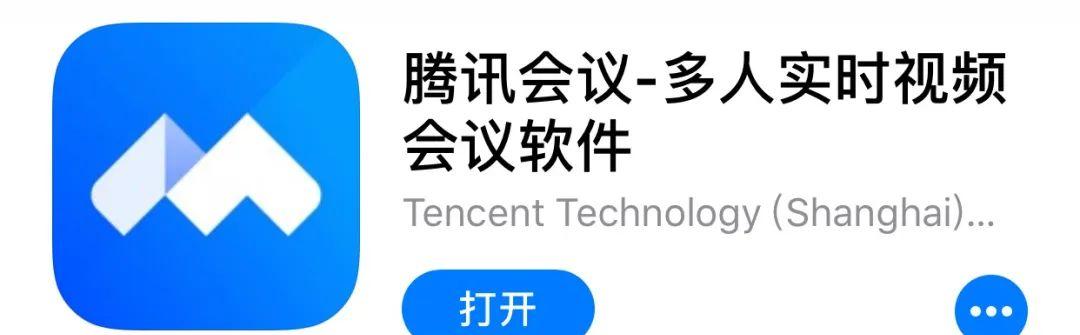
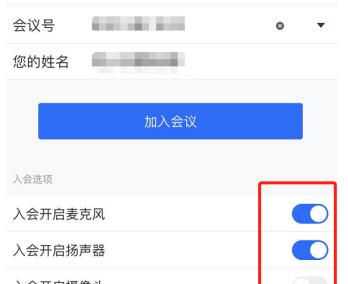
Step2:加入会议后,也可轻按屏幕,下方弹出设置选项。进行共享屏幕,麦克风开启(关闭),摄像头开启(关闭),查看成员等操作。
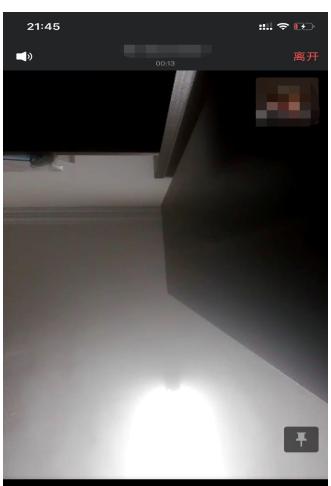
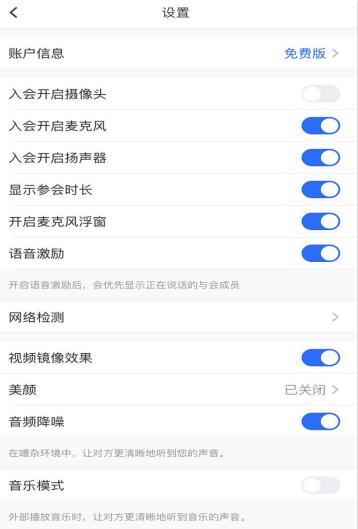
??研招网招生远程面试系统
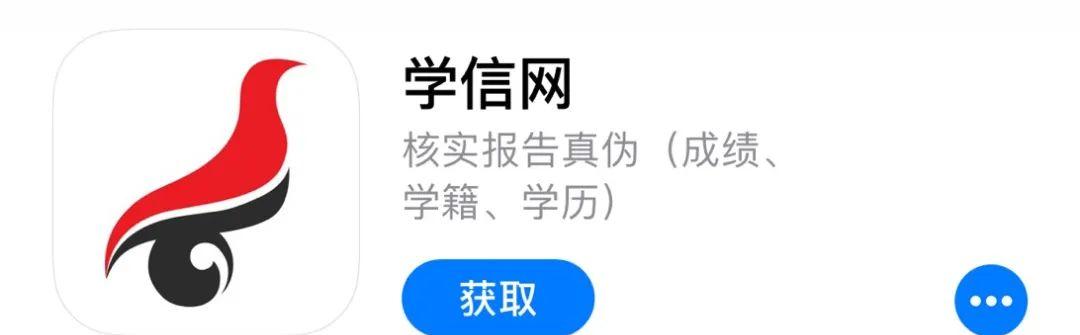
1.【下载安装软件】支持Windows、Mac电脑以及安卓和苹果手机,对于需要双机位的考场,考生第二机位需使用手机。相关系统软件要求如下:1)Windows和Mac台式机及笔记本:需下载安装最新版Chrome浏览器(下载:Mac版、Windows版),其中台式机需提前准备外置摄像头。2)安卓手机:需下载安装最新版学信网APP(下载)。建议安装支付宝(实人验证用)。3)苹果手机:需下载安装最新版学信网APP(下载), 安装后请允许学信网App使用摄像头、扬声器、存储空间、网络等权限,以保证正常进行实人验证。建议安装支付宝(实人验证用)。考生首次登录系统,或每次进入考场之前均需要进行实人验证。系统提供支付宝App和学信网App两种验证方式。
2.【操作指南】
①【登陆】